三星电脑重装系统后不能进入系统
- 分类:教程 回答于: 2022年08月18日 11:54:00
有网友反应自己的三星电脑重装系统后不能进入系统,那么遇到重装系统后无法进入系统怎么办呢?下面就和小编一起来看看有什么解决方法吧。
工具/原料:
系统版本:windows7系统
品牌型号:三星
软件版本:Diskgenius分区工具
方法/步骤:
1、将一个pe启动U盘插在三星电脑上,并在开机的时候按下键盘上的热键进入pe系统,选择第一项回车进入。
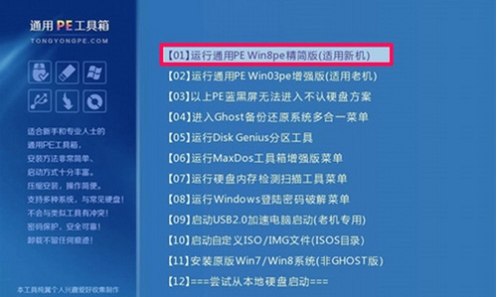
2、进入后在桌面上点击分区工具打开。
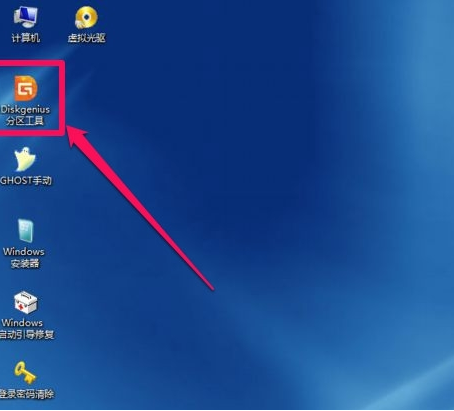
3、点击上方的硬盘选项。
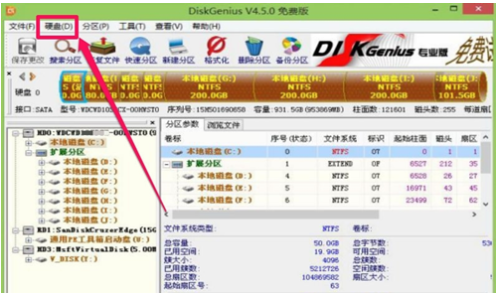
4、选择重建主引导记录。
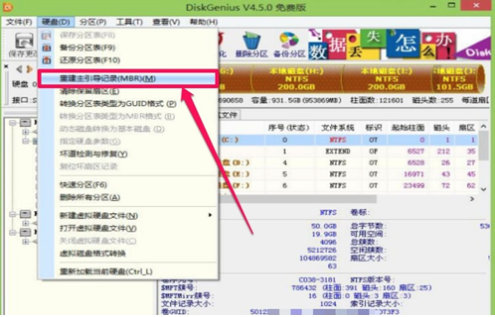
5、点击是,然后工具就会自动开始修复主引导记录了,等待软件修复完成后即可正常进入系统。

总结:
1、插入启动盘,进入pe系统;
2、打开分区工具,重建主引导记录;
3、修复主引导记录。
 有用
27
有用
27


 小白系统
小白系统


 1000
1000 1000
1000 1000
1000 1000
1000 1000
1000 1000
1000 1000
1000 1000
1000 1000
1000 1000
1000猜您喜欢
- 详细介绍window10免费安装教程..2021/04/07
- 电脑板:全新科技驱动,提升计算效能的首..2024/01/25
- 苹果电脑装系统200元贵不贵?详解市场行..2024/10/11
- 电脑上的caj文件怎么打开2022/02/20
- 电脑开机黑屏硬盘灯亮着开不了机怎么..2024/09/21
- CAD标注快捷键全面解析:提升绘图效率的..2024/08/25
相关推荐
- 台式电脑运行慢怎么办2022/11/06
- 小白一键重装系统重装windows xp系统..2022/04/10
- 电脑大神教你排查笔记本开机黑屏怎么..2023/11/17
- 计算机硬件:探索未来科技的核心驱动力..2024/02/05
- 电脑死机不用怕,9个方法教你解决死机烦..2022/11/08
- windows 7旗舰版纯净安装方法..2016/11/10




















 关注微信公众号
关注微信公众号





